windows7无法初始化图形设备 win7系统无法初始化图形设备驱动问题
时间:2023-09-25 来源:互联网 浏览量:175
windows7无法初始化图形设备,近年来随着计算机技术的飞速发展,Windows 7操作系统成为了许多用户的首选,有时候我们在使用Windows 7系统的过程中,可能会遇到一些问题。其中一种常见的问题就是无法初始化图形设备驱动的情况。当我们开机或者使用某些应用程序时,系统可能会显示无法找到或加载图形设备驱动的错误信息。这不仅会影响到我们的工作和娱乐体验,还会给我们带来诸多麻烦。为什么会出现这种问题呢?我们应该如何解决这个问题呢?接下来我将为大家详细讲解。
操作方法:
1.方法一:
右键“计算机”,然后点击“管理”。
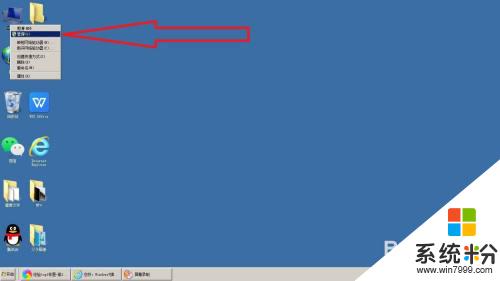
2.在设备管理器中,点击打开“显示适配器”。
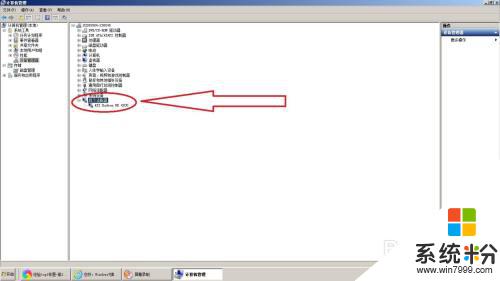
3.右键显卡,然后点击“更新程序驱动软件”。等待更新完成之后,重启电脑即可。
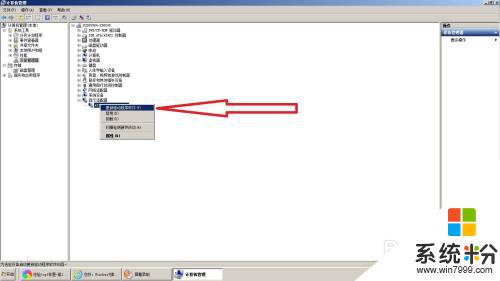
4.方法二:
如果方法一没能解决问题,打开电脑。按“win+R”键弹出运行。

5.在运行文本框内输入“gpedit.msc”,然后点击“确定”。
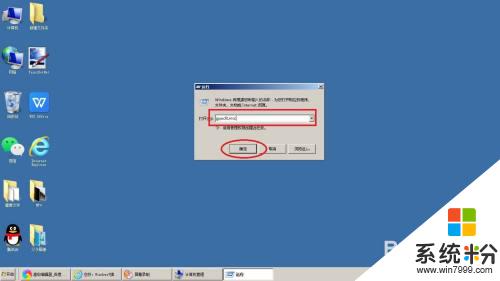
6.在“本地组策略编辑器”中,依次展开“计算机配置-管理模板-Windows 组件-应用程序兼容性”。

7.点击“应用程序兼容性”,然后在右侧找到“关闭程序兼容性助理”,双击打开。

8.勾选“已启用”,然后点击“确定”后,重启电脑即可。

以上是关于 Windows 7 无法初始化图形设备的全部内容,如果有任何不清楚的地方,用户可以参考小编提供的步骤进行操作,希望能够对大家有所帮助。
我要分享:
相关教程
- ·电脑怎么初始化win7 win7台式电脑初始化步骤
- ·qq游戏总是初始化失败怎么办 请问win7系统初始化失败怎么办
- ·Win7通讯端口初始化失败无法连接网络怎么解决 Win7通讯端口初始化失败无法连接网络如何解决
- ·win7登陆进程初始化失败如何修复【图文】
- ·Win7 32位 应用程序无法正常初始化0xc0000135 解决方法!
- ·windows7 交互式登录进程初始化失败 的解决方法!
- ·win7系统电脑开机黑屏 Windows7开机黑屏怎么办
- ·win7系统无线网卡搜索不到无线网络 Win7电脑无线信号消失怎么办
- ·win7原版密钥 win7正版永久激活密钥激活步骤
- ·win7屏幕密码 Win7设置开机锁屏密码的方法
Win7系统教程推荐
- 1 win7原版密钥 win7正版永久激活密钥激活步骤
- 2 win7屏幕密码 Win7设置开机锁屏密码的方法
- 3 win7 文件共享设置 Win7如何局域网共享文件
- 4鼠标左键变右键右键无法使用window7怎么办 鼠标左键变右键解决方法
- 5win7电脑前置耳机没声音怎么设置 win7前面板耳机没声音处理方法
- 6win7如何建立共享文件 Win7如何共享文件到其他设备
- 7win7屏幕录制快捷键 Win7自带的屏幕录制功能怎么使用
- 8w7系统搜索不到蓝牙设备 电脑蓝牙搜索不到其他设备
- 9电脑桌面上没有我的电脑图标怎么办 win7桌面图标不见了怎么恢复
- 10win7怎么调出wifi连接 Win7连接WiFi失败怎么办
Win7系统热门教程
- 1 win7 32位纯净版系统节能模式怎么关?
- 2 如何删除Win7创建的200M隐藏分区?
- 3 深度技术win7系统中无线网络信号不好网络桥怎么办 深度技术win7系统中无线网络信号不好网络桥接怎么办
- 4win7旗舰版有哪些硬件配置要求,win7硬件配置要求
- 5Win7怎样彻底擦除硬盘已删文件? Win7彻底擦除硬盘已删文件的方法?
- 6win7资源管理器收藏夹如何打开 要用什么方法究竟win7资源管理器收藏夹无法打开
- 7win7系统笔记本和台式电脑怎样取消开机密码 win7系统笔记本和台式电脑取消开机密码的方法有哪些
- 8请问怎么找win7电脑中的隐藏分区 怎么找到win7电脑中的隐藏分区
- 9清理Win7磁盘时提示磁盘检查不能执行如何解决? 清理Win7磁盘时提示磁盘检查不能执行解决的方法
- 10win7如何打开dell文件|win7打开dell文件的方法
最新Win7教程
- 1 win7系统电脑开机黑屏 Windows7开机黑屏怎么办
- 2 win7系统无线网卡搜索不到无线网络 Win7电脑无线信号消失怎么办
- 3 win7原版密钥 win7正版永久激活密钥激活步骤
- 4win7屏幕密码 Win7设置开机锁屏密码的方法
- 5win7怎么硬盘分区 win7系统下如何对硬盘进行分区划分
- 6win7 文件共享设置 Win7如何局域网共享文件
- 7鼠标左键变右键右键无法使用window7怎么办 鼠标左键变右键解决方法
- 8windows7加密绿色 Windows7如何取消加密文件的绿色图标显示
- 9windows7操作特点 Windows 7的特点有哪些
- 10win7桌面东西都没有了 桌面文件丢失了怎么办
